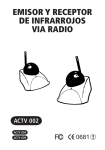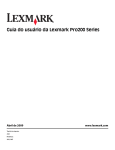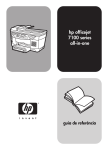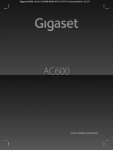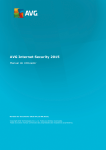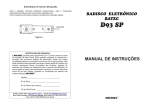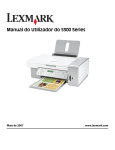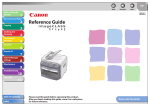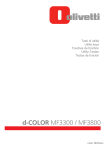Download Guia Preparação inicial de fax
Transcript
Guia Preparação inicial de fax Abril de 2009 www.lexmark.com Conteúdo INFORMAÇÕES DE SEGURANÇA IMPORTANTES................................3 Preparação inicial...............................................................................4 Localizando mais informações sobre a impressora...................................................................................................4 Navegando pelos menus usando o painel de controle da impressora..............................................................4 Configurando a impressora para enviar fax................................5 Etapa 1: Conecte a impressora à linha telefônica.......................................................................................................5 Etapa 2: Verifique o tom de discagem.........................................................................................................................15 Etapa 3: Definir o nome e o número de seu fax........................................................................................................16 Etapa 4: Definir a impressora para receber fax automaticamente ou manualmente.................................16 Etapa 5: Definir o número de toques............................................................................................................................16 Etapa 6: Crie uma lista de contatos...............................................................................................................................17 Enviando fax.....................................................................................19 Dicas para enviar fax...........................................................................................................................................................19 Enviando fax usando o painel de controle da impressora...................................................................................19 Enviando fax usando o computador............................................................................................................................19 Recebendo fax..................................................................................21 Dicas para receber fax........................................................................................................................................................21 Recebendo fax automaticamente.................................................................................................................................21 Recebendo um fax manualmente.................................................................................................................................21 Solucionando problemas................................................................22 Lista de verificação da solução de problemas de fax.............................................................................................22 Não é possível enviar fax...................................................................................................................................................22 Não é possível receber fax................................................................................................................................................24 Não é possível executar o software do fax.................................................................................................................25 Avisos..................................................................................................26 Conteúdo 2 INFORMAÇÕES DE SEGURANÇA IMPORTANTES Conecte o cabo de alimentação a uma tomada que esteja próxima do produto e seja de fácil acesso. Não coloque ou use este produto próximo a locais com água ou úmidos. Utilize somente o cabo de alimentação fornecido com o produto ou um cabo de alimentação substituto de um fabricante autorizado. Use apenas um cabo (RJ-11) de telecomunicações de 26 AWG ou maior ao conectar este produto a uma rede telefônica pública comutada. ATENÇÃO — RISCO DE FERIMENTO: não torça, enrole, amasse ou coloque objetos pesados no cabo de alimentação. Não submeta o cabo de alimentação à abrasão ou estresse. Não coloque o cabo de alimentação entre objetos como móveis e paredes. Se o cabo de alimentação for usado incorretamente, pode ocorrer risco de incêndio ou choque elétrico. Inspecione o cabo de alimentação regularmente para verificar sinais de mau uso. Remova o cabo de alimentação da tomada elétrica antes de verificá-lo. ATENÇÃO—PERIGO DE CHOQUE: Não use o recurso de fax durante uma tempestade com raios. Não instale este produto nem faça nenhuma conexão elétrica ou de cabeamento, como do cabo de alimentação ou de telefone, durante uma tempestade com raios. Não utilize o telefone para informar sobre um vazamento de gás próximo ao vazamento. Consulte o Guia do usuário do produto para obter informações adicionais sobre segurança. GUARDE ESTAS INSTRUÇÕES. INFORMAÇÕES DE SEGURANÇA IMPORTANTES 3 Preparação inicial Localizando mais informações sobre a impressora O Guia Preparação inicial de fax ajuda você a configurar uma conexão, realizar tarefas e solucionar problemas básicos de fax. Para obter informações adicionais sobre o envio de fax ou outras informações sobre a impressora, consulte o Guia do usuário completo disponível na pasta de programas da impressora, no CD do software de instalação ou no nosso site: www.lexmark.com/publications/. Para acessar a pasta de programas da impressora: Para usuários do Windows 1 Clique em ou Iniciar. 2 Clique em Todos os Programas ou Programas e então selecione a pasta de programas da impressora na lista. 3 Selecione Exibir o Guia do usuário. Para usuários do Macintosh 1 Na área de trabalho de localização, clique duas vezes na pasta da impressora. 2 Clique duas vezes no Guia do usuário. Navegando pelos menus usando o painel de controle da impressora Modelos com tela sensível ao toque • • • • Para realizar uma nova tarefa, sempre comece na tela Bem-vindo. Toque em para abrir a tela Bem-vindo. Para navegar pelos menus, arraste a barra de navegação ou toque nas setas no visor. Para abrir um menu ou submenu, toque no nome ou ícone do menu. Para selecionar uma definição, toque em um item de menu e em Aceitar ou OK para salvar a definição. Modelos com botão de seta • Para navegar pelos menus, use os botões de seta no painel de controle da impressora e pressione menus e submenus. • Pressione para selecionar e salvar uma definição. Preparação inicial 4 para abrir Configurando a impressora para enviar fax Etapa 1: Conecte a impressora à linha telefônica Verifique os cenários abaixo e siga a configuração que se aplica ao seu serviço telefônico. Cenário 1: Linha telefônica padrão Configuração 1: A impressora está conectada a uma linha de fax dedicada Para conectar: Conecte o fio da tomada à porta da impressora. Dicas para essa configuração: • Você pode definir a impressora para receber fax automaticamente (Ativar o atendimento automático) ou manualmente (Desativar o atendimento automático). • Para receber fax automaticamente (Ativar o atendimento automático), defina a impressora para atender depois do número de toques que desejar. Configurando a impressora para enviar fax 5 Configuração 2: A impressora compartilha a linha com uma secretária eletrônica Conectada à mesma tomada telefônica Para conectar: 1 Conecte o fio da tomada à porta da impressora. 2 Remova o plugue de proteção da porta da impressora e depois conecte a secretária eletrônica à porta. Conectada a tomadas diferentes Configurando a impressora para enviar fax 6 Para conectar: Conecte o fio da tomada à porta da impressora. Dicas para essa configuração: • Se houver apenas um número de telefone em sua linha, será necessário definir a impressora para receber fax manualmente (Ativar o atendimento automático). • Configure a impressora para atender chamadas dois toques depois da secretária eletrônica. Por exemplo, se a secretária eletrônica atender as chamadas após quatro toques, defina a impressora para atender após seis toques. Assim, a secretária eletrônica atende as chamadas primeiro e suas chamadas de voz são recebidas. Se a chamada for um fax, a impressora detectará o sinal de fax na linha e assumirá a chamada. • Se você assinar o serviço de toque diferente oferecido por companhias telefônicas, defina o padrão de toque correto para a impressora. Caso contrário, a impressora não receberá fax, mesmo que você a defina para receber automaticamente. Configuração 3: A impressora compartilha a linha com um telefone com assinatura de serviço de correio de voz Para conectar: 1 Conecte o fio da tomada à porta da impressora. 2 Remova o plugue de proteção da porta da impressora e depois conecte o telefone à porta. Configurando a impressora para enviar fax 7 Dicas para essa configuração: • Essa configuração funcionará melhor se você assinar um serviço de toque diferente. Se você assinar o serviço de toque diferente, defina o padrão de toque correto para a impressora. Caso contrário, a impressora não receberá fax, mesmo que você a defina para receber automaticamente. • Se houver apenas um número de telefone em sua linha, será necessário definir a impressora para receber fax manualmente (Desativar o atendimento automático). Quando você atender o telefone e ouvir um tom de fax, pressione *9* ou o código de atendimento manual no telefone para receber o fax. • Você também pode definir a impressora para receber fax automaticamente (Ativar o atendimento automático), mas será necessário desativar o serviço de correio de voz quando você estiver esperando um fax. Essa definição funciona melhor se você usar o correio de voz com mais freqüência que o fax. Cenário 2: Linha digital de assinante (DSL, Digital Subscriber Line) Uma linha digital de assinante separa sua linha de telefone regular em dois canais: voz e Internet. Os sinais de telefone e de fax passam pelo canal de voz e os da Internet passam pelo outro canal. Assim, você pode usar a mesma linha para chamadas de voz analógicas (inclusive para fax) e para o acesso digital à Internet. Para minimizar a interferência entre dois canais e garantir uma conexão de qualidade, você precisa instalar um filtro DSL para os dispositivos analógicos (máquina de fax, telefone, secretária eletrônica) em sua rede. A interferência provoca ruídos e estática no telefone, falha ou qualidade ruim de fax para a impressora e conexão lenta com a Internet no computador. Configurando a impressora para enviar fax 8 Para instalar um filtro para a impressora: 1 Conecte a porta LINE do filtro DSL a uma tomada. 2 Conecte um cabo telefônico da porta na parte posterior da impressora à porta telefônica do filtro DSL. 3 Para continuar usando um computador para acessar a Internet, conecte o computador à porta DSL HPN do filtro DSL. 4 Para conectar um telefone à impressora, remova o plugue de proteção da porta da impressora e depois conecte o telefone à porta. Cenário 3: Serviço de telefone VoIP Para conectar: 1 Conecte uma extremidade do fio telefônico à porta da impressora. 2 Conecte a outra extremidade do fio à porta Linha telefônica 1 ou Porta telefônica do adaptador VoIP. A porta Linha telefônica 2 ou Porta de fax nem sempre está ativa. Seu provedor de VoIP talvez cobre mais para ativar a segunda porta telefônica. 3 Remova o plugue de proteção da porta da impressora e depois conecte o telefone à porta. Configurando a impressora para enviar fax 9 Dicas para essa configuração: • Para verificar se a porta telefônica do adaptador VoIP está funcionando, conecte um telefone analógico à porta telefônica e ouça o tom de discagem. Se você ouvir um tom de discagem, a porta está ativa. • Se você precisar de duas portas para os dispositivos, mas não quiser pagar a mais, não conecte a impressora na segunda porta telefônica. Você pode usar um separador de telefone. Conecte o separador de telefone na Linha telefônica 1 ou na Porta telefônica e conecte a impressora e o telefone no separador. Certifique-se de usar um separador de telefone e não um separador de linha. Para verificar se está usando o separador correto, conecte um telefone analógico no separador e ouça o tom de discagem. Cenário 4: Serviço de telefone digital através de um provedor de serviço a cabo Configuração 1: A impressora está conectada diretamente a um modem a cabo Siga essa configuração se você geralmente conectar o telefone a um modem a cabo. Para conectar: 1 Conecte uma extremidade do fio telefônico à porta da impressora. 2 Conecte a outra extremidade do fio à porta Linha telefônica 1 ou Porta telefônica do modem a cabo. A porta Linha telefônica 2 ou Porta de fax nem sempre está ativa. Seu provedor de serviço a cabo talvez cobre mais para ativar a segunda porta telefônica. 3 Remova o plugue de proteção da porta da impressora e depois conecte o telefone à porta. Configurando a impressora para enviar fax 10 Dicas para essa configuração: • Para verificar se a porta telefônica do modem a cabo está funcionando, conecte um telefone analógico à porta telefônica e ouça o tom de discagem. Se você ouvir um tom de discagem, a porta está ativa. • Se você precisar de duas portas para os dispositivos, mas não quiser pagar a mais, não conecte a impressora na segunda porta telefônica. Você pode usar um separador de telefone. Conecte o separador de telefone na Linha telefônica 1 ou na Porta telefônica e conecte a impressora e o telefone no separador. Certifique-se de usar um separador de telefone e não um separador de linha. Para verificar se está usando o separador correto, conecte um telefone analógico no separador e ouça o tom de discagem. Configuração 2: A impressora está conectada a uma tomada; o modem a cabo está instalado em algum outro lugar da casa Siga essa configuração se o seu provedor de serviço a cabo tiver ativado as tomadas de sua casa de modo que não seja preciso conectar os dispositivos no modem a cabo. O seu serviço de telefone a cabo é fornecido através das tomadas. Para conectar: 1 Conecte o fio da tomada à porta da impressora. 2 Remova o plugue de proteção da porta da impressora e depois conecte o telefone à porta. Configurando a impressora para enviar fax 11 Cenário 5: Configuração específica do país Países possuem tipos diferentes de tomadas telefônicas. As mais comuns são as Registered Jack-11 (RJ-11), as tomadas padrão adotadas pela maioria dos países. É preciso ter um plugue RJ-11 ou um cabo telefônico com um conector RJ-11 para conectar um dispositivo a uma tomada RJ-11. As portas de fax na parte posterior da impressora e o cabo telefônico fornecido com a impressora possuem conectores RJ-11. Se no seu país ou região o tipo de conector for diferente, pode ser necessário usar um adaptador RJ-11. Conectando a impressora a uma tomada diferente da RJ-11 Para conectar: 1 Conecte uma extremidade do fio telefônico à porta da impressora. 2 Conecte a outra extremidade do cabo ao adaptador RJ-11 e depois conecte o adaptador na tomada. 3 Se quiser conectar outro dispositivo (telefone ou secretária eletrônica) à mesma tomada, e se o dispositivo possuir um conector que não seja RJ-11, conecte-o diretamente à tomada. Notas: • Não remova o plugue wrap (plugue loopback) da porta da impressora. • A impressora talvez não seja fornecida com um adaptador RJ-11 em seu país ou região. Configurando a impressora para enviar fax 12 Se o dispositivo adicional (telefone ou secretária eletrônica) possuir um conector RJ-11, você poderá remover o da impressora. plugue wrap e conectar o dispositivo à porta Conectando a impressora em países que usam a conexão em série Em alguns países ou regiões, é preciso conectar todos os dispositivos na tomada. Você pode conectar um telefone da impressora. Isso se chama conexão em série. ou uma secretária eletrônica na porta Áustria Alemanha Portugal Bélgica Irlanda Espanha Dinamarca Itália Suécia França Holanda Suíça Finlândia Noruega Reino Unido Aviso—Dano Potencial: se o seu país estiver na lista, não remova o plugue wrap da porta necessário para o funcionamento adequado do dispositivo na linha telefônica. Configurando a impressora para enviar fax 13 da impressora. Ele é Para conectar: Conecte o fio da tomada à porta da impressora. Conectando a impressora a uma tomada na Alemanha A tomada alemã possui dois tipos de portas. As portas N são para máquinas de fax, modems e secretárias eletrônicas. A porta F é para telefones. Configurando a impressora para enviar fax 14 Conecte a impressora a qualquer uma das portas N. Para conectar: 1 Conecte uma extremidade do fio telefônico à porta da impressora. 2 Conecte a outra extremidade do cabo ao adaptador RJ-11 e depois conecte o adaptador à porta N. 3 Se quiser conectar um telefone e uma secretária eletrônica à mesma tomada, conecte os dispositivos como mostrado. Etapa 2: Verifique o tom de discagem Se a linha telefônica estiver funcionando ou se a impressora estiver conectada corretamente à linha telefônica, você ouvirá um tom de discagem. Verifique se a linha telefônica e a tomada estão funcionando 1 Conecte um telefone analógico à tomada. 2 Verifique se há um tom de discagem vindo do fone do telefone. Se houver, a linha telefônica e a tomada estão funcionando. Configurando a impressora para enviar fax 15 Verifique se a impressora está conectada corretamente à linha telefônica 1 Com a impressora conectada a uma linha telefônica através da porta um telefone analógico à porta na parte de trás da impressora, conecte da impressora. 2 Espere o tom de discagem. Se a impressora estiver conectada corretamente à linha telefônica, você ouvirá um tom de discagem. Se você não ouvir um tom de discagem, consulte novamente a Etapa 1 ou o “Lista de verificação da solução de problemas de fax” na página 22. Etapa 3: Definir o nome e o número de seu fax. Suas informações de usuário incluem o seu nome ou o nome de sua empresa, seu número de fax (que é o mesmo que o número de telefone, a menos que você tenha uma linha de telefone e fax dedicada), e a hora e a data na máquina de fax no momento da transmissão. Essas informações são exibidas no cabeçalho e no rodapé do fax que você envia. Em alguns países, não é possível enviar um fax sem essas informações. Algumas máquinas de fax também bloqueiam fax que não apresentam as informações sobre o remetente, portanto, certifique-se de inseri-las na impressora. 1 No painel de controle da impressora, navegue até Nome do fax: > Configurar fax > Discar e enviar > Nome do fax 2 Insira seu nome ou o nome da empresa e salve a configuração. 3 Selecione Número do fax. 4 Insira o número do fax ou número de telefone e salve a configuração. Etapa 4: Definir a impressora para receber fax automaticamente ou manualmente Se a impressora estiver conectada a uma linha de fax dedicada ou compartilhando a mesma linha com a secretária eletrônica, você pode configurar a impressora para receber fax automaticamente. Se a impressora estiver compartilhando a linha telefônica com um telefone cadastrado no correio de voz, configure a impressora para receber fax manualmente. Para configurar a impressora para receber fax automaticamente ou manualmente: 1 No painel de controle da impressora, navegue até Atendimento automático: > Configurar fax > Tocar e atender > Atendimento automático 2 Selecione uma definição de Atendimento automático e salve-a. Etapa 5: Definir o número de toques Se Atendimento automático foi definido para Ativado na Etapa 4, siga as instruções a seguir. Se Atendimento automático foi definido para Desativado, siga para a Etapa 6. Configurando a impressora para enviar fax 16 Se tiver assinado um Toque diferente A definição correta do toque é importante se você assinar o recurso Detecção de padrão de toque diferente (DRPD, Distinctive Ring Pattern Detection) oferecido por companhias telefônicas. Esse recurso permite que você tenha vários números de telefone em uma única linha. Cada número de telefone possui um padrão de toque designado (único, duplo, triplo). Os diferentes padrões de toques informam que número de telefone foi discado e que dispositivo você deve usar para atender à chamada. Atribua um dos seus números de telefone para a impressora como o número do fax, e defina que a impressora atenda o padrão de toque daquele número. Se o padrão for definido corretamente, a impressora tocará, mas não receberá o fax. 1 No painel de controle da impressora, navegue até Padrão de toque: > Configurar fax > Tocar e atender > Padrão de toque 2 Selecione o padrão de toque para a impressora e salve a configuração. Se não tiver assinado um Toque diferente Se a impressora compartilhar uma linha com outros aparelhos, configure-a para atender com o maior número de toques. Se a impressora estiver conectada a uma linha de fax dedicada, você poderá escolher com quantos números de toques ela deverá atender. 1 No painel de controle da impressora, navegue até Atender em: > Configurar fax > Tocar e atender > Atender em 2 Selecione o número de toques que você deseja e salve a configuração. Etapa 6: Crie uma lista de contatos Usando o painel de controle da impressora 1 No painel de controle da impressora, navegue até Catálogo de endereços: Modelos com tela sensível ao toque Modelos com botão de seta > Catálogo de endereços > Configurar fax > Catálogo de endereços 2 Use os menus para adicionar um contato ou um grupo de fax. É possível adicionar até 89 contatos e 10 grupos de fax. Nota: em alguns modelos, as entradas 1 a 89 são para contatos individuais e as entradas 90 a 99 são para grupos de fax. Insira o número de entrada antes de inserir o nome do contato e seu número de fax. Usando o software de fax Se você estiver conectando a impressora a um computador, você também poderá criar uma lista de contatos usando o software de fax. Configurando a impressora para enviar fax 17 Para usuários do Windows 1 Clique em ou Iniciar. 2 Clique em Todos os Programas ou Programas e então selecione a pasta de programas da impressora na lista. 3 Clique em Página inicial da impressora. 4 Clique na guia Fax e em Editar lista de contatos. A guia Contatos do Utilitário de configuração de impressora é aberta. Para usuários do Macintosh 1 Na área de trabalho de localização, clique duas vezes na pasta da impressora. 2 Clique duas vezes no Utilitário de configuração de fax ou no Utilitário de configuração da multifuncional para sua impressora. 3 Clique na guia Contatos. • Para adicionar contatos, clique na guia Individuais. • Para adicionar grupos de fax, clique na guia Grupos. Para obter mais informações, clique em Ajuda ou para exibir as informações sobre a ajuda do software do fax. Configurando a impressora para enviar fax 18 Enviando fax Dicas para enviar fax Antes de enviar um fax: • Verifique se a impressora está ligada e conectada a uma linha telefônica, DSL ou VoIP em funcionamento. Se você ouvir um tom de discagem, a linha está funcionando. • Coloque um documento original voltado para cima no ADF ou voltado para baixo no vidro do scanner. • Ao usar um ADF, ajuste a guia de papel do ADF à largura do documento original. • quando usar o vidro do scanner, feche a tampa superior para evitar extremidades escuras na imagem digitalizada. Enviando fax usando o painel de controle da impressora 1 No painel de controle da impressora, selecione Fax ou . 2 Insira um número de fax ou importe um contato das listas disponíveis. 3 Para configurar um fax colorido ou preto e branco: • Para os modelos com tela sensível ao toque, toque em Mais opções e selecione uma opção de cor. • Para os modelos com botão de seta, pressione o botão Colorido/Preto. 4 Pressione para iniciar o trabalho de fax. Aviso—Dano Potencial: não toque nos cabos ou nas portas e enquanto a impressora estiver enviando um fax. Enviando fax usando o computador Para usuários do Windows 1 Com um documento aberto, clique em Arquivo Imprimir. 2 No menu Nome da impressora, selecione a versão de fax da sua impressora e clique em OK. O Assistente Enviar fax é exibido. 3 Siga as instruções exibidas na tela do computador. Para usuários do Macintosh 1 Com um documento aberto, escolha Arquivo > Imprimir. 2 No menu pop-up Impressora, selecione a versão de fax de sua impressora. Nota: para consultar as opções de fax da caixa de diálogo Imprimir, você deve usar o driver de fax da sua impressora. Se a versão do fax da impressora não estiver na lista, escolha Adicionar uma impressora e então escolha a versão de fax da impressora. Enviando fax 19 3 Insira o nome e o número do destinatário. 4 Clique em Fax. Enviando fax 20 Recebendo fax Dicas para receber fax Ao receber fax: • Verifique se a impressora está ligada e conectada a uma linha telefônica, DSL ou VoIP em funcionamento. Se você ouvir um tom de discagem, a linha está funcionando. • Se você definir a impressora para receber fax manualmente (Desativar o atendimento automático), verifique se não desativou o volume do toque. • Se você definiu a impressora para receber fax automaticamente (Ativar atendimento automático), coloque papel na impressora. Recebendo fax automaticamente 1 Verifique se Atendimento automático está ativado: a No painel de controle da impressora, navegue até Atendimento automático: > Configurar fax > Tocar e atender > Atendimento automático b Ligue o Atendimento automático e salve a configuração. 2 Defina o número de toques antes da impressora receber o fax: a Selecione Atender em. b Defina o número de toques e salve a configuração. Quando o número de toques definido for detectado, a impressora receberá o fax automaticamente. Aviso—Dano Potencial: não toque nos cabos ou nas portas fax. e enquanto a impressora estiver recebendo um Recebendo um fax manualmente 1 Verifique se Atendimento automático está desativado: a No painel de controle da impressora, navegue até Atendimento automático: > Configurar fax > Tocar e atender > Atendimento automático b Desligue o Atendimento automático e salve a configuração. 2 Quando o telefone tocar e você ouvir tons de fax ao retirar o telefone do gancho, pressione na impressora ou *9* no telefone anexado à impressora. Aviso—Dano Potencial: não toque nos cabos ou nas portas fax. e Recebendo fax 21 enquanto a impressora estiver recebendo um Solucionando problemas Lista de verificação da solução de problemas de fax Verifique a conexão primeiro se houver problemas no envio e recebimento de fax: 1 Verifique se há um tom de discagem na linha telefônica conectando um telefone analógico à tomada, filtro DSL, dispositivo VoIP ou modem onde você conectou a impressora. Verifique se você conectou o telefone à mesma porta. Se você não ouviu um tom de discagem, entre em contato com o provedor da linha. 2 Com a impressora conectada a uma linha telefônica, verifique se há um tom de discagem conectando um telefone analógico à porta da impressora. Se você não ouviu um tom de discagem, use a lista de verificação abaixo. Tente ouvir um tom de discagem após a verificação de cada item. Se ouvir um tom de discagem mas ainda assim houver problemas no envio e no recebimento de fax, consulte os outros tópicos da seção. Lista de verificação de conexão • Verifique se a impressora e os outros dispositivos na linha (se houver) estão instalados e configurados corretamente de acordo com o seu cenário de configuração. • Verifique se os cabos estão conectados às portas corretas. • Verifique se os cabos estão conectados firmemente. Verifique as conexões de cabo dos seguintes hardwares, se for aplicável: Fonte de alimentação Secretária eletrônica Modem a cabo Separador Telefone Adaptador VoIP Filtro DSL Adaptador RJ-11 • Se a impressora estiver conectada a uma linha digital de assinantes (DSL), verifique se está usando um filtro DSL para a impressora. • Se a impressora estiver conectada a um adaptador ou modem VoIP, verifique se a impressora está conectada à primeira porta telefônica. • Se você estiver usando um separador, certifique-se de usar um separador de telefone. Não use um separador de linha. Não é possível enviar fax Se a "Lista de verificação de solução de problemas de fax" não ajudar na solução, tente um ou mais dos seguintes: VERIFIQUE SE VOCÊ REGISTROU SUAS INFORMAÇÕES DE USUÁRIO NA IMPRESSORA. Se você não inseriu suas informações de usuário durante a configuração inicial, insira um nome e um número de fax. Em alguns países, não é possível enviar um fax sem inserir seu nome ou o nome da empresa. Algumas máquinas de fax também bloqueiam fax desconhecidos ou que não tenham as informações do remetente. Solucionando problemas 22 DIMINUA A VELOCIDADE DA TRANSMISSÃO DO MODEM DE FAX O modem da impressora pode transmitir dados a 33.600 bps. Esta é a velocidade máxima na qual a impressora pode enviar e receber fax. É necessário, porém, definir o modem para sua capacidade de transmissão mais rápida. A velocidade do modem da máquina de fax que recebe deve ser correspondente ou maior do que a velocidade da máquina na qual o fax está sendo enviado. Caso contrário, o fax não será recebido. Para diminuir a velocidade da transmissão do modem: 1 No painel de controle da impressora, navegue até Velocidade máxima de envio: > Configurar fax > Discar e enviar > Velocidade máxima de enviar 2 Selecione uma velocidade de envio e salve a configuração. CONFIGURE A IMPRESSORA PARA DIGITALIZAR O DOCUMENTO ORIGINAL ANTES DE DISCAR O NÚMERO Se você definir a impressora para digitalizar o documento original depois de discar, a impressora não redisca automaticamente. Definir a impressora para digitalizar antes de discar, assim você não precisa digitalizar o documento novamente caso o fax falhe. O documento digitalizado é salvo na memória da impressora. A impressora poderá então recuperálo e rediscar o número automaticamente. Para configurar a impressora para digitalizar antes de discar: 1 No painel de controle da impressora, navegue até Digitalizar: > Configurar fax > Discar e enviar > Digitalizar 2 Selecione Antes da discagem e salve a configuração. PERMITIR CORREÇÃO DE ERROS Erros e imagens borradas podem aparecer no documento enviado por fax se houver muito ruído na linha. Esta opção permite que a impressora transmita os blocos de dados danificados novamente e corrija os erros. Quando há muitos erros em um fax, ele pode ser rejeitado pela máquina de fax que o erecebe. Para verificar se a correção de erros está ativada: 1 No painel de controle da impressora, navegue até Correção de erro: > Configurar fax > Discar e enviar > Correção de erro 2 Ligue a correção de erro e salve a configuração. ATIVAR A CONVERSÃO DE FAX AUTOMÁTICA Se a máquina que recebe o fax não oferecer suporte ao fax colorido, essa opção converterá automaticamente fax colorido em fax preto-e-branco. Ela também reduz automaticamente a resolução do fax para uma resolução suportada pela máquina que recebe o fax. Solucionando problemas 23 Para verificar se a correção de fax automática está ativada: 1 No painel de controle da impressora, navegue até Conversão de fax automática: > Configurar fax > Discar e enviar > Conversão automática de fax 2 Ligue a conversão automática de fax e salve a configuração. VERIFIQUE SE A CONFIGURAÇÃO DO PREFIXO DE DISCAGEM ESTÁ CORRETA. O prefixo de discagem é o número ou série de números que você pressiona antes de discar o número do fax ou do telefone. Se a impressora estiver em um escritório ou em um sistema PBX, esse pode ser um número específico que deve ser pressionado para fazer uma chamada externa. Verifique se o prefixo de discagem digitado na impressora está correto para sua rede. Para verificar a definição do prefixo de discagem: 1 No painel de controle da impressora, navegue até Prefixo de discagem: > Configurar fax > Discar e enviar > Prefixo de discagem 2 Se o prefixo não estiver correto, digite o prefixo correto e salve a configuração. Não é possível receber fax Se a "Lista de verificação de solução de problemas de fax" não ajudar na solução, tente um ou mais dos seguintes: VERIFIQUE SE VOCÊ CONFIGUROU AS DEFINIÇÕES CORRETAS As definições de fax dependem se a impressora está conectada à sua própria linha de fax ou se compartilha a linha com outros dispositivos. Se a impressora estiver compartilhando a linha com outros dispositivos, verifique se as seguintes opções estão configuradas: • O Atendimento automático está ativado. • A impressora atende em um número maior de toques que os outros dispositivos. • A impressora atende em um toque diferente (se você se inscreveu em um serviço de toque diferente). VERIFIQUE SE A IMPRESSORA ESTÁ CONECTADA À PORTA ANALÓGICA A impressora é um dispositivo analógico. Se estiver utilizando um serviço de telefone PBX, verifique se há uma conexão analógica no PBX. Pode ser necessário um conversor de linha digital que converte os sinais digitais em sinais analógicos. VERIFIQUE SE A MEMÓRIA DA IMPRESSORA NÃO ESTÁ CHEIA A impressora salva o fax recebido na memória da impressora antes de imprimir o fax. Se a impressora ficar sem tinta ou sem papel, ela salvará o fax para que você possa imprimi-lo mais tarde. Entretanto, se a memória da impressora estiver cheia, talvez a impressora não possa mais receber fax. Uma mensagem de erro é exibida quando a memória da impressora está cheia. Solucione o erro para liberar espaço na memória da impressora. Solucionando problemas 24 VERIFIQUE SE O ENCAMINHAMENTO DE FAX ESTÁ DESATIVADO Você pode ter ativado o Encaminhamento de fax. Desative esta opção para que a impressora possa receber o fax. 1 No painel de controle da impressora, navegue até Encaminhar fax: > Configurar fax > Tocar e atender > Encaminhar fax 2 Desligue o Encaminhamento de fax e salve a configuração. AUMENTE O VOLUME DO TOQUE Se você definir a impressora para receber fax manualmente (Atendimento automático desativado), aumente o volume do toque para ouvir quando receber um fax. VERIFIQUE SE VOCÊ POSSUI O CÓDIGO DE ATENDIMENTO MANUAL CORRETO. Se a impressora for definida para receber fax manualmente (Atendimento automático desativado), será necessário pressionar o código correto quando um fax for recebido para que a impressora possa recebê-lo. Para recuperar o código correto: 1 No painel de controle da impressora, navegue até Código de resposta manual ou Código de atendimento automático: > Configurar fax > Tocar e atender > Código de resposta manual ou Código de atendimento manual 2 Copie o código de atendimento manual que é exibido no visor. Não é possível executar o software do fax A impressora deve estar conectada a um telefone, DSL, VoIP ou serviço a cabo antes de configurar as definições de fax no software. VERIFIQUE SE O SOFTWARE DO FAX ESTÁ INSTALADO O Software de soluções de fax é opcional para os usuários do Windows e será instalado com o software da impressora somente se você selecioná-lo na tela “Instalar software adicional” durante a instalação. Se você não instalou o software do fax, a guia do fax na Página inicial da impressora o levará para o site onde você poderá fazer o download do software. VERIFIQUE SE A IMPRESSORA ESTÁ CONECTADA A UMA LINHA TELEFÔNICA Você precisa conectar a impressora à linha telefônica (através de uma tomada padrão, um filtro DSL, um adaptador VoIP ou modem a cabo) antes de abrir o software do fax e configurar suas definições. VERIFIQUE SE A IMPRESSORA ESTÁ CONECTADA AO COMPUTADOR VERIFIQUE SE A IMPRESSORA NÃO ESTÁ NO MODO DE ECONOMIA DE ENERGIA Solucionando problemas 25 Avisos Aviso de edição Abril de 2009 O parágrafo a seguir não se aplica a países onde as cláusulas descritas não são compatíveis com a lei local: A LEXMARK INTERNATIONAL, INC. FORNECE ESTA PUBLICAÇÃO “NO ESTADO EM QUE SE ENCONTRA”, SEM QUALQUER TIPO DE GARANTIA, EXPRESSA OU TÁCITA, INCLUINDO, ENTRE OUTRAS, GARANTIAS IMPLÍCITAS DE COMERCIABILIDADE OU ADEQUAÇÃO A UM DETERMINADO PROPÓSITO. Alguns estados não permitem a contestação de garantias expressas ou implícitas em certas transações. Conseqüentemente, é possível que esta declaração não se aplique ao seu caso. É possível que esta publicação contenha imprecisões técnicas ou erros tipográficos. Serão feitas alterações periódicas às informações aqui contidas; essas alterações serão incorporadas em edições futuras. Alguns aperfeiçoamentos ou alterações nos produtos ou programas descritos poderão ser feitos a qualquer momento. As referências feitas nesta publicação a produtos, programas ou serviços não implicam que o fabricante pretenda torná-los disponíveis em todos os países nos quais opera. Qualquer referência a um produto, programa ou serviço não tem a intenção de afirmar ou sugerir que apenas aquele produto, programa ou serviço possa ser usado. Qualquer produto, programa ou serviço funcionalmente equivalente que não infrinja qualquer direito de propriedade intelectual existente poderá ser usado no seu lugar. A avaliação e verificação da operação em conjunto com outros produtos, programas ou serviços, exceto aqueles expressamente designados pelo fabricante, são de responsabilidade do usuário. Para obter suporte técnico da Lexmark, acesse support.lexmark.com. Para obter informações sobre suprimentos e downloads, acesse www.lexmark.com. Caso você não tenha acesso à Internet, entre em contato com a Lexmark pelo correio: Lexmark International, Inc. Bldg 004-2/CSC 740 New Circle Road NW Lexington, KY 40550 USA © 2009 Lexmark International, Inc. Todos os direitos reservados. Marcas registradas Lexmark e Lexmark com o design do diamante são marcas comerciais da Lexmark International, Inc., registradas nos Estados Unidos e/ou em outros países. Todas as outras marcas pertencem aos seus respectivos proprietários. Avisos 26